Hướng dẫn sử dụng Microsoft Powerpoint để soạn bài dạy
Bài Học Hay
2020-01-11T12:00:34-05:00
2020-01-11T12:00:34-05:00
https://baihochay.com/index.php/tin/huong-dan-su-dung-microsoft-powerpoint-de-soan-bai-day-4363.html
https://baihochay.com/uploads/news/2020_01/soan-giao-an-dien-tu.jpg
Bài học hay
https://baihochay.com/uploads/bai-hoc-hay-logo.png
Thứ bảy - 11/01/2020 11:59
Trước khi thực hiện giáo án điện tử cần phải hiểu một số thông tin về các bộ phận của máy vi tính: Bàn phím - Màn hình - Các ký hiệu trên màn hình.
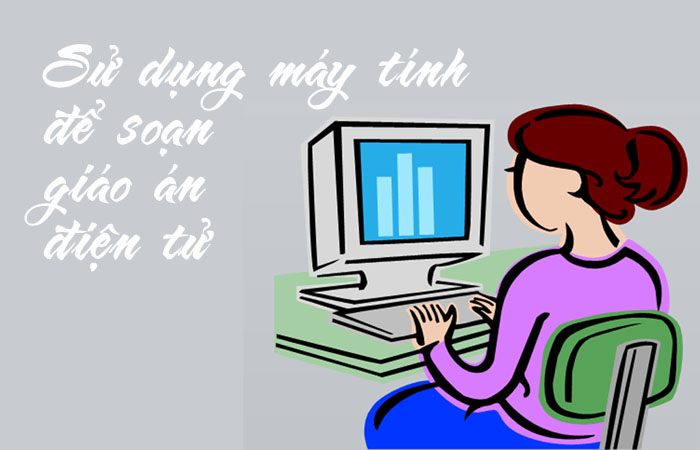
1. Khởi động Microsoft Powerpoint
Cách 1: Start Programs Microsoft Ofice Microsoft
Cách 2: Bấm chuột lên biểu tượng Powerpoint trên thanh công cụ.
Cách 3: Bấm kép chuột lên biểu tượng của phần mềm Microsoft Powerpoint.
2. Thêm 1 Slide
Để thêm 1 Slide lên file trình diễn đang mở, cần làm như sau:
Bước 1: M thư mơc chn Insert\New Slide hoặc bấm tổ hợp phím nóng Ctrl+M. Hộp thoại Slide Layout xuất hiện cho phép chọn mẫu bố cục Slide mới này.
Bước 2: Hãy chọn một mẫu Slide, một Slide mới đã được chèn lên file trình diễn.
3. Sao chép, di chuyển một Slide
Bước 1: Nhấn phải chuột lên trên Slide cần sao chép ở danh sách các Slide - bên trái màn hình.
Bước 2: Chọn lệnh Copy,
Bước 3: Di chuyển chuột đến vị trí cần sao chép,
Bước 4: Dùng lệnh Paste để tiến hành sao chép.
Muốn di chuyển một Slide, các bước tiến hành được thực hiện tương tự, nhưng ở bước 2 thay lệnh Copy bằng lệnh Cut.
4. Xoá một Slide
Bước 1: Nhấn phải chuột lên tên Slide cần xoá ở danh sách các Slide - bên trái màn hình;
Bước 2: Chọn Cut hoặc nhấn phím Delete để xoá Slide này.
5. Cách sao chép văn bản
Chuyển văn bản có sẵn từ file trong Word lên các Slide trong Powerpoint
Vào Word, chọn văn bản muốn chuyển, bấm Ctrl + C.
Sang Powerpoint, chọn Slide định dán văn bản
Vào Edit, bấm chọn Paste hoặc Ctrl+C.
6. Thiết lập hiệu ứng
Vào Slide Show Custom Animation
Trong Add Effect, chọn một hiệu ứng phù hợp.
Nếu muốn bỏ hiệu ứng đó, chọn Remove và chọn một hiệu ứng khác.
7. Thiết lập hiệu ứng cho cả trang
Vào Slide Show, chọn Slide Transition, chọn 1 hiệu ứng phù hợp
Trong Modify transition, chọn tốc độ, âm thanh, …
8. Trình diễn Slide
Bấm phím F5 trên bàn phím
Chọn Slide show View show
Muốn chuyển đến Silde tiếp theo trong khi trình chiếu, bấm trái chuột hoặc Enter.
Muốn thoát khỏi màn hình trình diễn, bấm ESC